【Lubuntu高效终端操作】:提升工作效率的15个命令
发布时间: 2024-09-28 20:11:17 阅读量: 104 订阅数: 44 


lubuntu-desktop:Dockerized Lubuntu桌面
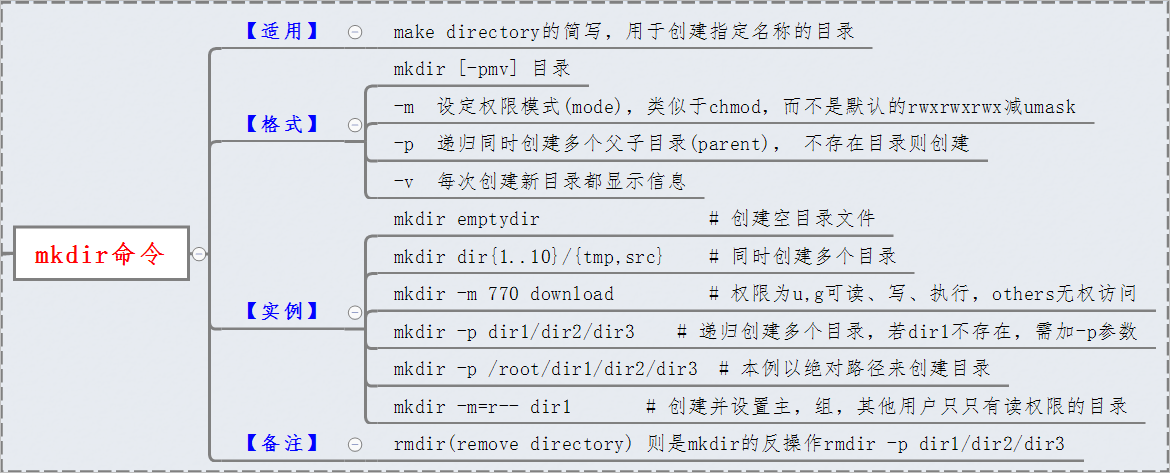
# 1. Lubuntu终端快速入门
## 1.1 Lubuntu简介
Lubuntu是基于Ubuntu的发行版,使用轻量级桌面环境LXDE,旨在为老旧电脑或资源受限的设备提供更高效的性能。Lubuntu的终端使用与Ubuntu相同,因此用户可以从Ubuntu社区获得大量支持和资源。本章将帮助您快速掌握Lubuntu终端的基本操作。
## 1.2 启动终端
要打开Lubuntu的终端,有几种简单的方法:
- 使用快捷键`Ctrl` + `Alt` + `T`可以直接打开一个新的终端窗口。
- 在应用程序菜单中搜索“Terminal”或者“LXTerminal”也可以启动终端。
## 1.3 熟悉基本命令
在终端中,您可以通过输入命令并按`Enter`键来执行。下面是一些基础命令:
```bash
pwd # 显示当前工作目录的路径
ls # 列出当前目录下的文件和文件夹
cd [path] # 更改当前工作目录到指定路径
```
这些命令是操作Linux系统的基本工具,通过这些操作,您可以开始探索和管理您的Lubuntu系统。
# 2. 文件和目录管理命令
## 2.1 文件浏览与管理
在Linux操作系统中,文件和目录的管理是系统管理的基础。本节我们将详细介绍如何使用命令行工具浏览和管理文件和目录。内容将涵盖查看文件内容、执行基本的文件操作等关键技能。
### 2.1.1 查看文件内容的命令
Linux提供了多个命令来查看文件内容,其中最常用的是`cat`、`less`、`more`和`head`、`tail`命令。
#### 使用`cat`命令查看文件内容
`cat`(concatenate)命令用于连接文件并打印到标准输出。当用来查看文件时,`cat`会把整个文件内容一次性显示出来,适用于查看小型文件。
```bash
cat filename.txt
```
#### 使用`less`和`more`命令逐页浏览文件内容
对于较大的文件,使用`cat`命令会使得内容瞬间滚动而难以阅读。这时可以使用`more`或`less`命令。这两个命令的用法类似,但`less`是`more`的增强版,支持向前和向后导航。
```bash
more filename.txt
less filename.txt
```
#### 使用`head`和`tail`命令查看文件头尾内容
`head`命令用于显示文件的开头部分,而`tail`命令用于显示文件的结尾部分。这两个命令都支持`-n`参数来指定显示的行数。
```bash
head -n 10 filename.txt # 显示文件的前10行
tail -n 5 filename.txt # 显示文件的最后5行
```
### 2.1.2 文件操作命令概览
文件操作命令允许用户执行创建、复制、移动和删除文件等操作。下面是一些基础文件操作命令的概览。
#### `touch`命令创建或修改文件
`touch`命令用于创建一个空文件,如果文件已存在,则会更新文件的访问和修改时间戳。
```bash
touch newfile.txt # 创建一个新文件
```
#### `cp`命令复制文件或目录
`cp`命令用于复制文件或目录。如果目标文件已存在,它会被覆盖。
```bash
cp source.txt destination.txt # 复制文件
```
#### `mv`命令移动或重命名文件
`mv`命令用于移动或重命名文件。它既可以更改文件名,也可以移动文件到另一个目录。
```bash
mv oldname.txt newname.txt # 重命名文件
```
#### `rm`命令删除文件或目录
`rm`命令用于删除文件或目录。使用`-r`(递归)选项可以删除目录及其内容。
```bash
rm unwantedfile.txt # 删除文件
rm -r unneededdirectory # 删除目录
```
接下来的章节将深入探讨高级目录操作技术,如使用`find`和`grep`命令进行高效的搜索和文本搜索。
# 3. 系统监控与管理命令
系统监控与管理是确保Lubuntu高效运行的重要组成部分。这涉及到对系统状态信息的持续跟踪以及对进程的精确控制。本章节将深入探讨如何使用各种命令来监控系统状态,以及如何管理进程,保证系统稳定运行。
## 3.1 系统状态信息获取
在复杂的IT环境中,了解系统当前的健康状态是至关重要的。Lubuntu提供了一系列强大的命令行工具,用于获取系统状态信息,如系统负载、内存和CPU的使用情况。
### 3.1.1 查看系统负载的命令
系统负载是衡量系统当前工作量的指标,它表示在特定时间段内系统中的平均进程数。在Linux系统中,`uptime`、`top`和`htop`是最常用的查看系统负载的命令。
`uptime`命令可以提供自系统启动以来的平均负载信息。此信息包括过去1分钟、5分钟和15分钟的平均负载值,这些值可以反映系统的短期和中长期工作量。
```bash
# 查看系统负载信息
uptime
```
一个典型的`uptime`命令输出如下:
```bash
13:45:20 up 12 days, 3:46, 1 user, load average: 0.65, 0.60, 0.55
```
这里`load average`后面的三个数值分别代表过去1分钟、5分钟和15分钟的平均负载。数值越低,代表系统负载越低,
0
0





